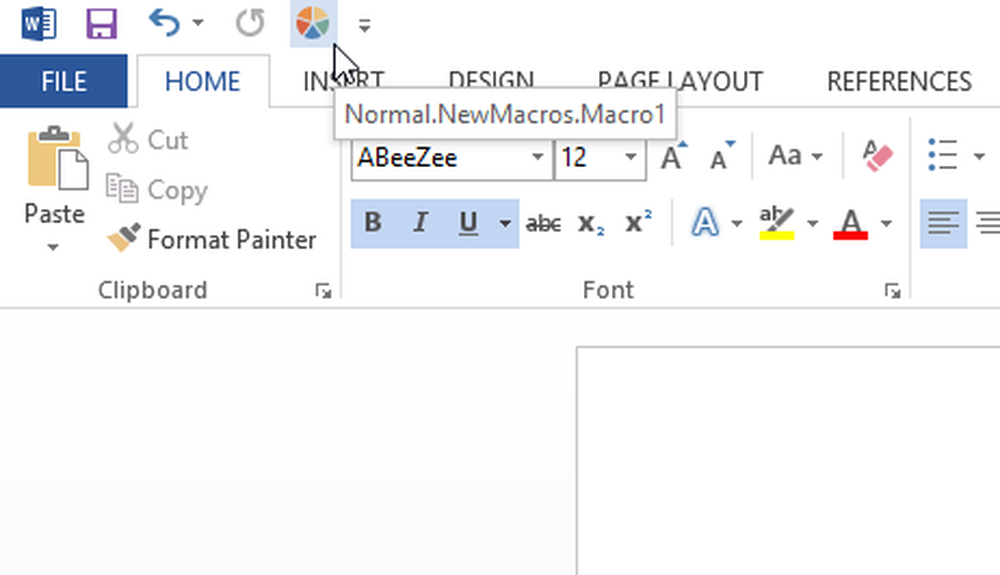Koble Outlook til Outlook.com til igjen for uavbrutt e-posttilgang

Tidlig i år introduserte Microsoft en ny Outlook.com med flere nye funksjoner, og de har oppgradert Outlook.com-nettkontoer for alle brukerne gradvis. Hvis du bruker Microsoft Outlook som din e-postklient på skrivebordet, må du kanskje Koble Outlook 2016-klienten til Outlook.com-kontoen din igjen for uavbrutt e-posttilgang. Hvis du ikke gjør det, kan Outlook bare stoppe synkronisering med Outlook.com.

Microsoft har meldt seg på 21. desember 2016, som følger:
[TILSØK KRAVET] Koble din desktopversjon av Outlook til Outlook.com-kontoen din for å sikre uavbrutt e-posttilgang. Hvis du ikke kobler til kontoen din igjen, vil Outlook.com-e-postene dine snart stoppe synkronisering med Outlook 2016 og Outlook 2013. Når du har koblet til igjen, vil Outlook.com-e-postene dine fortsette å synkronisere med din desktopversjon av Outlook.
Hvis du trenger å koble Microsoft Outlook desktop e-postklient til Outlook.com-kontoen din, har du to alternativer:
- Opprett en ny profil, hvis det er den primære eller eneste kontoen du får tilgang til
- Slett den gamle kontoen og opprett og legg til outlook.com som en ny konto, hvis du har flere kontoer i Microsoft Outlook.
Opprett en ny profil i Outlook
For å opprette en ny profil, åpne din Kontrollpanel, type Post i søkeboksen og klikk på resultatet - Mail som du ser, for å åpne følgende boks.

Klikk på Vis Profiler og så på annonsed-knappen.


Følgende boks åpnes, der du kan konfigurere din outlook.com som vanlig.

Klikk på Legg til konto lenke for å åpne følgende veiviser og fyll ut detaljene. Klikk på Neste og følg veiviseren.
Fjern e-postkontoen og gjenskap den
Hvis du bruker Microsoft Outlook til å synkronisere flere e-postkontoer, må du slette kontoen og opprette en ny.
Hvis du vil fjerne e-postkontoen fra Outlook, åpner du Outlook, klikker på Fil-fanen> Kontoinnstillinger. Velg nå e-postkontoen, og klikk deretter på Fjerne link.

Etter å ha gjort dette, må du opprette denne kontoen, som nevnt ovenfor.
Når kontoen er opprettet, må du starte Microsoft Outlook på nytt.
Dette fungerte for meg, og jeg håper det fungerer for deg også.
Disse forslagene kan også være nyttige for deg hvis du ser Problemer med å koble til Server melding i Outlook.
Det kan hende du må bare gjøre dette hvis du bruker Outlook 2016 eller Outlook 2013 for å få tilgang til Outlook.com-kontoene dine. Du trenger ikke å koble til andre e-postkontoer, for eksempel Office 365, Exchange, etc. Hvis du møter problemer,
Se dette innlegget hvis du møter problemer, Feilsøk problemer etter at du har koblet Microsoft Outlook-klienten til Outlook.com igjen.